Hallo Leute,
kann mir jemand sagen, ob und wie man mehrere Wegpunkte im emap zur Routenplanung speichern kann? Die Übertragung vom PC ist klar und kein Problem, aber im Urlaub ist der PC nicht zur Hand und dann wird die Planung vor Ort mit dem e-map fällig.
In der Gebrauchsanweisung gibt es nur die Möglichkeit den aktuellen Standort als Wegpunkt abzuspeichen. Ich hatte mir eigentlich vorgestellt, dass man mit dem Courser oder der Suchfunktion einen Ort ansteuert und diesen dann als Wegpunkt abspeichern kann.
Wer kann mich schlau machen?
(PS. jetzt schon mal vielen Dank an Alfons, er weiß bestimmt was dazu)